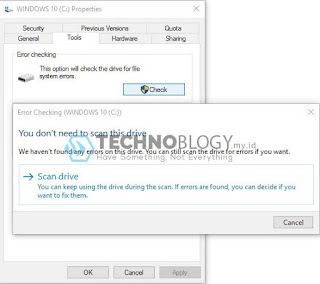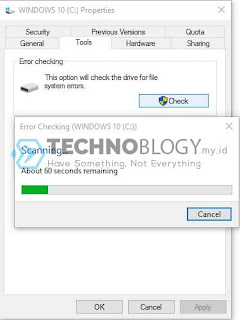Ciri Hardisk Bad Sector dan Cara Memperbaikinya
Cara Mengatasi Hardisk Bad Sector Dengan Cepat dan Mudah
Pengertian Bad Sector
Hardisk merupakan salah satu komponen komputer yang cukup rawan mengalami kerusakan, salah satunya adalah Bad Sector. Apa itu bad sector?Bad sector adalah suatu masalah yang membuat sebagian ruang pada hardisk mengalami kerusakan sehingga tidak dapat merespon permintaan user untuk membaca ataupun menulis pada hardisk.
Bad sector merupakan kerusakan yang cukup berbahaya karena dapat menyebabkan hilangnya data. Bad sector dapat menyerang tipe hardisk magnetis (hardisk jenis komputer lama) dan juga dapat menyerang tipe hardisk SSD (Solid State Drives).
Namun jangan khawatir, terdapat Cara Mengatasi Hardisk Bad Sector dengan Cepat dan Mudah.
Jenis Bad Sector pada Hardisk
Ada 2 jenis Bad sector yang sering terjadi pada hardisk magnetic ataupun SSD, yaitu Physical Bad Sector (Hard Bad Sector) dan Logical Bad Sector (Soft Bad Sector). Mari kita bahas satu per satu.
1. Physical Bad Sector
Physical Bad Sector atau Hard Bad Sector adalah kerusakan secara fisik pada sekumpulan sektor hardisk. Kerusakan jenis ini biasanya disebabkan oleh masalah fisik, seperti benturan atau karena adanya debu yang masuk ke dalam hardisk. Bad sector jenis ini sudah tidak dapat diperbaiki lagi.
2. Logical Bad Sector
Logical Bad Sector atau Soft Bad Sector merupakan sekumpulan sektor pada hardisk (baik hardisk jenis magnetic ataupun SSD) yang sudah tidak berfungsi dengan baik. Biasanya bad sector jenis ini disebabkan karena adanya permasalahan didalam sistem operasi, yaitu karena sistem operasi membaca data hardisk di sektor lain, sehingga sistem operasi membacanya sebagai bad sector. Logical Bad Sector dapat diperbaiki dengan cepat dan mudah, anda dapat menggunakan Tools Windows Disk Check dan HDD Regenerator untuk mengatasi masalah ini.
Penyebab Hardisk Bad Sector
1. Bad Sector Sejak Hardisk dibeli
Penyebab bad sector sangatlah beragam, banyak kemungkinan-kemungkinan yang bisa menjadi penyebabnya. Bad sector bisa saja sudah ada semenjak anda membeli hardisk, walaupun hardisk tersebut hardisk baru, bukan berarti bebas bad sector. Karena pada saat proses pembuatan hardisk, tidak sepenuhnya sempurna karena ada saja kerusakan yang terjadi pada saat proses pembuatannya. Oleh karena itu, pastikan anda mendapat garansi dari toko pada saat membeli hardisk baru ya.
2. Masalah Fisik
Hardisk merupakan salah satu komponen yang sensitif, hardisk bisa rusak jika sering terbentur atau bahkan mendapat guncangan. Bahkan benda yang sangat kecil seperti debu pun dapat merusak hardisk. Bad sector dapat disebabkan karena hardisk pernah terjatuh atau terbentur benda keras. Debu yang masuk kedalam hardisk juga dapat merusak sektor hardisk. Jadi, pastikan anda menyimpan hardisk dengan aman jika tidak ingin hardisk mu mengalami bad sector.
3. Faktor Usia
Faktor usia juga berpengaruh dengan hardisk. Pasalnya hardisk yang sudah berusia hingga tahunan dapat mengalami kerusakan seperti bad sector karena komponennya sudah tidak kokoh lagi.
4. Komputer Mati Tiba-tiba
Pernahkah kalian ketika sedang melakukan aktifitas dengan komputer lalu tiba-tiba komputer kalian mati karena mati lampu? Berhati-hatilah jika kalian sering mengalami hal ini, karena hardisk yang tiba-tiba mati dapat menyebabkan bad sector, karena pada saat itu bisa saja hardisk sedang dalam proses menulis.
5. Masalah Software
Tidak hanya disebabkan masalah fisik, bad sector juga bisa disebabkan oleh masalah software. Salah satunya adalah karena kesalahan sistem operasi dalam membaca sektor seperti yang telah disinggung diatas. Selain itu juga, bad sector dapat terjadi karena serangan virus atau malware.
Ciri-Ciri Hardisk Bad Sector
Ada beberapa ciri-ciri hardisk bad sector yang harus kalian waspadai seperti yang saya sebutkan dibawah ini. Jika komputer atau laptop kalian termasuk didalam ciri-ciri bad sector berikut, maka bersiaplah untuk melakukan backup data sebelum semuanya terlambat. Berikut ciri-cirinya:- Komputer atau laptop menjadi lambat / lemot
- Terdengar suara berdecit pada hardisk
- Sering hang / not responding secara tiba-tiba
- Sering terjadi Blue Screen
- Banyak data corrupt
- Proses booting menjadi lama, bahkan terkadang hardisk menjadi tidak terdeteksi di BIOS
- Kapasitas partisi hardisk terkadang tidak terbaca
Efek Bad Sector
Efek bad sector terbilang cukup berbahaya, apalagi bagi anda yang memiliki data-data penting didalam hardisk. Karena bad sector, data-data didalam hardisk anda bisa corrupt, atau bahkan bisa hilang. Oleh karena itu anda harus rajin dalam melakukan backup data, atau mulailah beralih ke penyimpanan online (cloud storage). Beberapa bad sector kecil tidak akan menghilangkan data-data anda, namun jika dibiarkan mereka akan menyebar dan merusak sektor-sektor lain hingga hardisk kalian akan benar-benar rusak parah dan data didalamnya tidak akan bisa diselamatkan.
Cara Memperbaiki Hardisk Bad Sector dengan Cepat dan Mudah
Sebelum membahas Cara perbaiki hardisk bad sector dengan cepat, pertama-tama saya akan memberitahu cara cek hardisk bad sector. Software untuk mengecek hardisk bad sector sebenarnya sudah disediakan oleh Windows, jadi kita tidak perlu mendownload software pihak ketiga. Software tersebut yaitu Disk Check Tool.
Berikut adalah cara menjalankan Disk Check seperti yang dilansir howtogeek.com :
- Buka Windows explorer, klik kanan pada drive yang ingin anda cek, lalu pilih Propertis
- Setelah itu pindah ke tab “Tools”, lalu pada bagian error checking, klik “Check Now”
- Lalu klik “Scan Drive” untuk memulai pengecekan
- Tunggu hingga proses pengecekan selesai.
- Jika pengecekan selesai dan memunculkan kotak dialog seperti ini, artinya hardisk anda aman, tidak mengalami masalah.
Dan jika ditemukan ada masalah, anda harus segera memperbaikinya sebelum bad sector tersebut menyebar ke sektor lain dan merusak hardisk anda.
HDD Regenerator
Cara memperbaiki bad sector dengan cepat dan mudah dapat menggunakan aplikasi HDD Regenerator.
Cara memperbaiki hardisk bad sector dengan HFF Regenerator:
Download lalu instal HDD Regenarator, kalian bisa cari di google. Ada 2 cara untuk menggunakan HDD Regenerator, melalui Metode Bootable dan melalui Windows aktif. Tapi yang akan kita bahas disini hanya Metode Bootable saja karena metode ini lebih efektif.
- Metode ini menggunakan Flashdrive atau CD/DVD. Cara nya setelah anda berhasil menginstal HDD Regenerator, lalu anda buka aplikasinya. Saya sarankan menggunakan USB Flash saja karena lebih mudah dibandinkgan menggunakan CD/DVD.
- Setelah terbuka anda pilih Bootable USB Flash, lalu colokkan Flash Disk yang akan digunakan untuk memperbaiki hardisk. Lalu pilih Nama flash disk yang sudah kalian colok tadi, lalu klik OK.
- Lalu akan muncul jendela dialog peringatan bahwa seluruh isi flashdisk akan di format dan HDD Regenerator akan diinstal ke flash disk yang dicolok tadi, pastikan anda telah melakukan backup data flash disknya. Jika sudah, klik OK.
- Setelah proses selesai, akan muncul dialog bahwa HDD Regenerator akan dijalankan melalui Booting. Tekan “Yes” untuk merestart komputer.
- Pada saat boot, pastikan booting nya diarahkan ke flash disk tersebut. Karena jika tidak, HDD Regenerator tidak dapat berjalan. Jika belum, anda dapat menyetting nya di pengaturan BIOS.
- Setelah aplikasi HDD Regenartor terbuka, tekan tombol M untuk mengisi nominal Megabyte, lalu tekan enter, lalu tunggu sampai proses selesai.
- Secara otomatis HDD Regenerator akan melakukan pengecekan, dan memperbaiki sektor hardisk yang rusak.
Akhir Kata
Bad Sector memang menjadi mimpi buruk bagi sebagian orang yang menyimpan data-data penting di hardisk mereka, oleh karena itu anda harus rajin-rajin dalam melakukan backup data. Semoga artikel ini bisa membantu dalam meperbaiki hardisk anda.